有很多用户都有使用过百度网盘,并且大多都是存储文件,进行文件共享。自从百度云网盘推出添加好友后,我们又多了一项经常使用的功能。但还有一些用户,不知道怎么在百度云里
有很多用户都有使用过百度网盘,并且大多都是存储文件,进行文件共享。自从百度云网盘推出添加好友后,我们又多了一项经常使用的功能。但还有一些用户,不知道怎么在百度云里面加好友?那么下面就和自由互联小编一起来看看方法吧。

具体步骤如下。
1、打开自己的百度云主页。
2、然后看到百度云个人主页最上面的导航分享,点击进入。
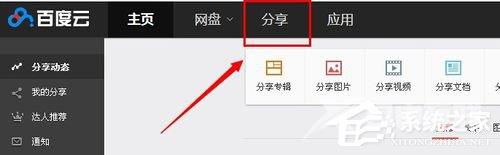
3、然后可以看到会话与好友列表,也可以看到有添加好友选项。
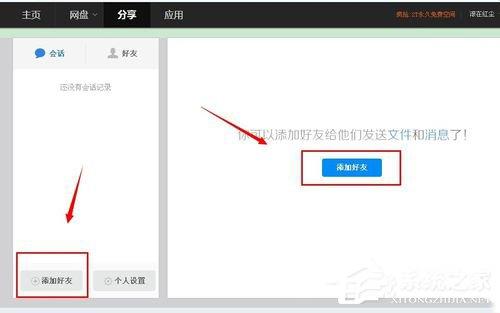
4、点击一下后发现只需要输入好友的百度帐号或邮箱就可以了。
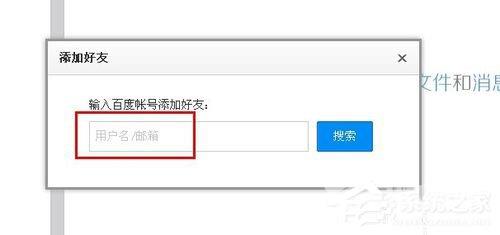
5、比如搜索我的。
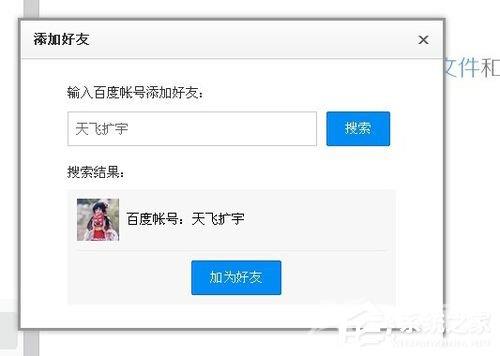
6、点击加为好友后就可以在好友列表看到这个好友了。

7、然后你需要发送文字或文件,对方才会收到信息。
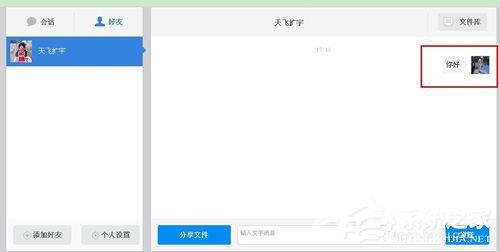
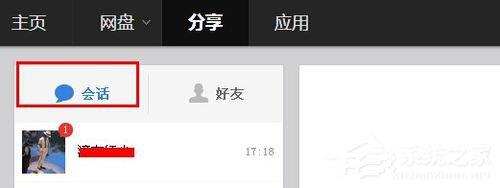
8、然后对方就可以在对话框中加为好友了。
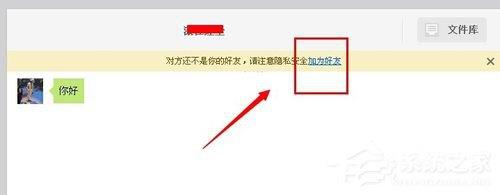
9、这样在加的好友列表才可以看到。
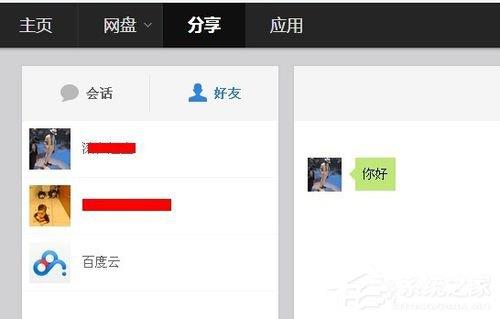
10、可以感觉的出来,这个比较曲折,但总算是能加好友了。
关于百度云加好友的详细教程就给你大家详细介绍到这里了。如过你还不知道怎么在百度云里面加好友的,请看一下上述的内容,看了你就知道怎么添加好友了。添加好友后就可以找对方分享的资源了。是不是很好啊!
